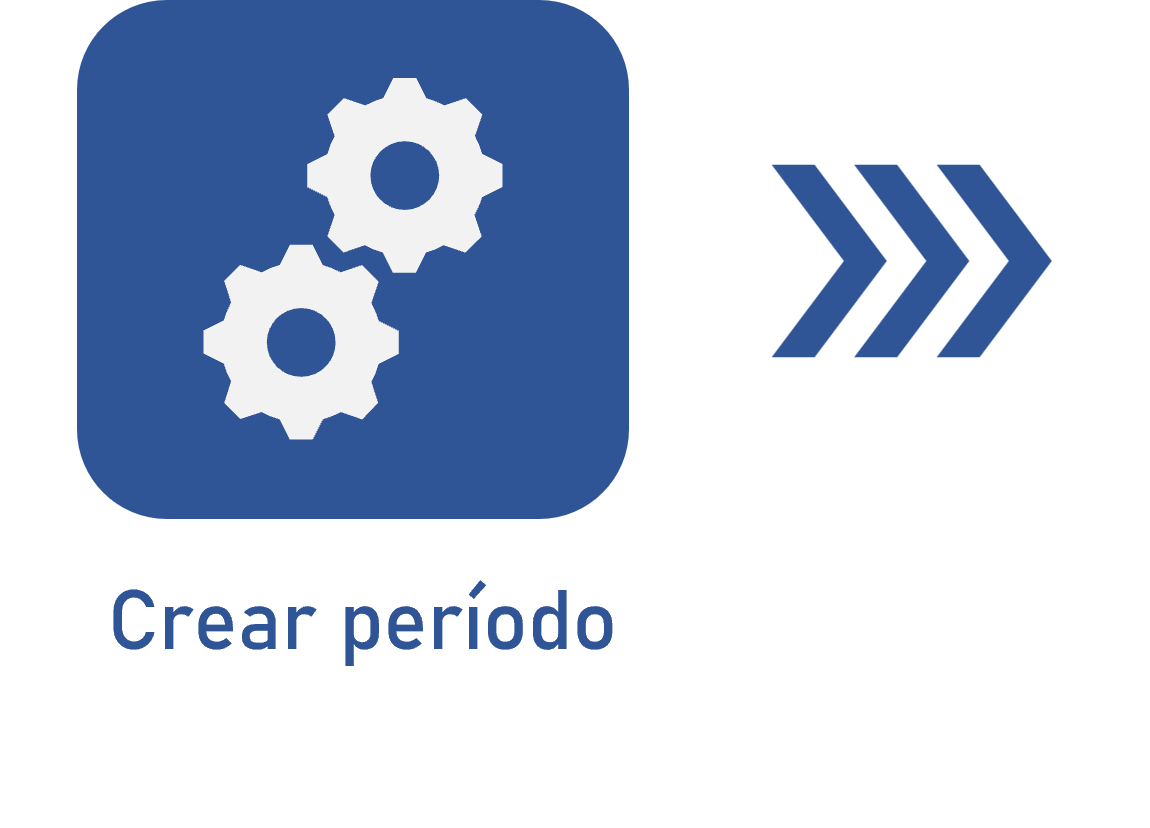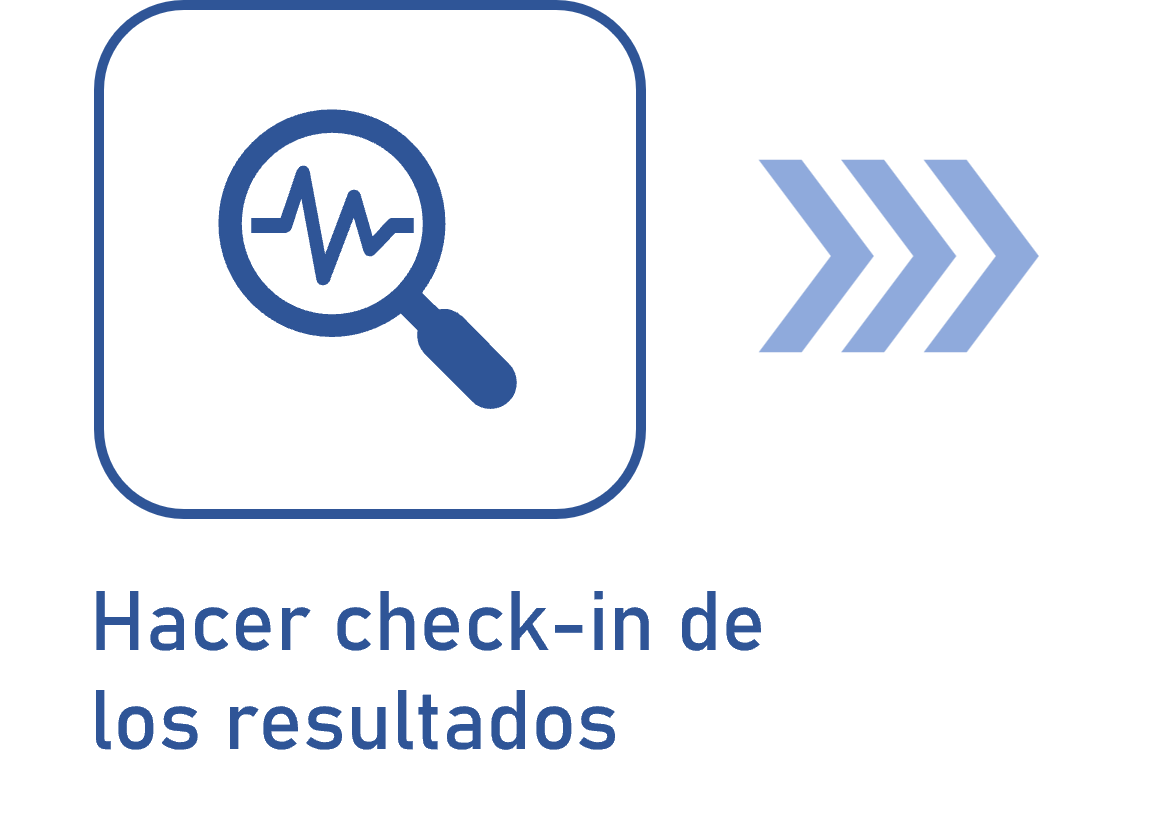Crear un período
Prerrequisito
- Acceso al menú Registro > Período (OK001).
Introducción
En el contexto de OKR (Objetivos y Resultados clave), es esencial tener un período definido para cada objetivo. Estos intervalos se definen utilizando el registro del período, que permite delimitar el tiempo en el que deben alcanzarse los objetivos.
En este artículo, por ejemplo, utilizaremos un período de 3 meses con el objetivo de aumentar la satisfacción del cliente.
Para registrar un nuevo período en el sistema, siga estos pasos:
Crear período
1. Acceda al menú Registro > Período (OK001).
2. Haga clic en el botón  .
.
3. En la pantalla que se abrirá, complete el nombre del período deseado.
4. Ingrese la fecha de inicio del período para definir cuándo deben comenzar las acciones y la medición de los resultados clave.
5. Ingrese la fecha de finalización del período para indicar cuándo se debe alcanzar el objetivo.
6. En el campo Actualización del check-in, determine la periodicidad (semanal, quincenal o mensual) con la que se deben introducir en el sistema los datos reales de la ejecución de los resultados clave, es decir, el plazo de las tareas de check-in que se generarán.
7. Haga clic en Crear para finalizar el registro del nuevo período.

El campo Situación será configurado automáticamente en función del período establecido. Si la fecha de finalización es menor o igual que la fecha actual, la situación quedará configurada como En marcha; de lo contrario, quedará como Finalizada.
Si necesita realizar algún cambio posteriormente, consulte el artículo Modificar período.
Conclusión
Ahora, con el período creado y configurado, es posible definir el objetivo.